全球新動(dòng)態(tài):去除硬件限制 Windows 11安裝U盤(pán)制作攻略
Windows 11 22H2已經(jīng)不支持跳過(guò)微軟賬戶(hù)登錄步驟了,也就是說(shuō)安裝時(shí)需要聯(lián)網(wǎng)才行,此外硬件要求沒(méi)變,特別是TPM。在這篇文章里,小編就來(lái)介紹一下如何從安裝鏡像文件入手,來(lái)跳過(guò)這些限制。并且還介紹一種可以制作純凈且最新版的Windows 11安裝U盤(pán)的方法。
 (資料圖)
(資料圖)
訪問(wèn):
Parallels Desktop 18 今年首次促銷(xiāo):限時(shí)75折
制作無(wú)硬件限制無(wú)需登錄微軟賬戶(hù)的Windows 11安裝U盤(pán)
怎么樣制作一個(gè)沒(méi)有硬件限制,而且在安裝的時(shí)候可以無(wú)需登錄微軟賬戶(hù)的Windows 11安裝U盤(pán)呢?首先,我們需要準(zhǔn)備三個(gè)東西。① 8G以上U盤(pán)一個(gè)。 ② Windows 11 安裝鏡像文件。 ③ Rufus軟件一個(gè)。
其中Windows 11最新安裝鏡像文件可以在這個(gè)地址下載:https://www.microsoft.com/zh-cn/software-download/windows11/。
Rufus請(qǐng)前往官網(wǎng)下載:
https://rufus.ie/
圖1 下載Windows 安裝鏡像文件
一切準(zhǔn)備就緒,咱來(lái)創(chuàng)建一個(gè)可以去除硬件限制且支持本地賬戶(hù)登錄的window 11 安裝U盤(pán)。需要注意的是,U盤(pán)中如果有資料請(qǐng)先另存,以下操作將格式化U盤(pán)。
圖2 Rufus
接入U(xiǎn)盤(pán),運(yùn)行Rufus,接下來(lái)按步驟走就是了。
步驟一:設(shè)備選項(xiàng)中選擇正確的U盤(pán)設(shè)備,千萬(wàn)別選錯(cuò)了。
步驟二:引導(dǎo)類(lèi)型選擇“鏡像文件”,然后再點(diǎn)旁邊的“選擇”按鈕瀏覽選擇下載好的Windows 11鏡像文件。
步驟三:可選設(shè)置卷標(biāo),其它選項(xiàng)默認(rèn)即可。
步驟四:點(diǎn)擊開(kāi)始。
步驟五:在彈出的Windows 自定義安裝里選擇第一及第二項(xiàng)(也就是去除硬件要求以及去除安裝時(shí)微軟賬戶(hù)登錄)。
圖3 自定義安裝選項(xiàng)
點(diǎn)擊OK按鈕后就可以制作一個(gè)可以去除硬件限制且支持本地賬戶(hù)登錄的window 11 安裝U盤(pán)。
不要夾雜私貨 制作純凈本W(wǎng)indows 11安裝U盤(pán)
有許多網(wǎng)友都遇見(jiàn)過(guò),剛剛?cè)掳惭b的系統(tǒng),一進(jìn)桌面就看到有些流氓軟件或者奇奇怪怪的鏈接在里邊,那是因?yàn)槟愕腤indows安裝鏡像文件被動(dòng)了手腳。如果你的電腦符合硬件要求,且可以聯(lián)網(wǎng)正常登錄微軟賬戶(hù)的話(huà),那么微軟官方出品的Windows 11U盤(pán)安裝制作程序就能讓你簡(jiǎn)單的擁有一個(gè)微軟原版的、無(wú)修改、最新版的Windows 11安裝U盤(pán)了,不用擔(dān)心下載的U盤(pán)鏡像文件被夾雜私貨。
制作步驟:同樣的,準(zhǔn)備一個(gè)大于8G的U盤(pán),然后下邊的鏈接中下載“創(chuàng)建Windows 11安裝”工具,然后運(yùn)行(需聯(lián)網(wǎng)操作),接著按下邊的步驟走,就能制作一個(gè)純凈版且最新版的Windows 11安裝U盤(pán)了。
圖3 同意協(xié)議
圖4 選擇語(yǔ)言和版本
圖5 選擇U盤(pán)
圖6 選擇正確的U盤(pán)
圖7 開(kāi)始制作
總結(jié)
怎么樣,你體驗(yàn)上了Windows 11 22H2了么?小編建議這次的版本更新還是來(lái)個(gè)全新安裝操作吧,有網(wǎng)友反映升級(jí)操作遇到了一些莫名其妙的問(wèn)題。制作一個(gè)安裝U盤(pán),全新安裝,費(fèi)點(diǎn)時(shí)間就能帶來(lái)更好的體驗(yàn),何樂(lè)而不為呢?不說(shuō)了,小編裝系統(tǒng)去了。
關(guān)鍵詞: Windows 去除硬件限制 Windows 11安裝U盤(pán)制作攻略 cnBeta
推薦
-
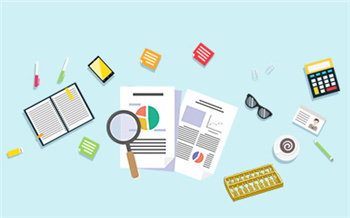
股市狀況不佳 軟銀正努力在ARM上市前提高其估值
在面向英偉達(dá)的出售交易失敗后,軟銀集團(tuán)把旗下芯片設(shè)計(jì)巨頭 ARM 的未來(lái)寄托在了 IPO 上。然而,股...
來(lái)源:鳳凰科技 -

健康的肥胖不存在 脂肪含量和全因死亡之間具有線性因果關(guān)系
從重慶醫(yī)科大學(xué)附屬第一醫(yī)院獲悉,該院內(nèi)分泌科李啟富教授團(tuán)隊(duì)基于基因分析探討了脂肪含量與死亡風(fēng)險(xiǎn)的...
來(lái)源:科技日?qǐng)?bào) -

與亞馬遜Audible展開(kāi)競(jìng)爭(zhēng) Spotify在美國(guó)推出有聲讀物服務(wù)
已在美國(guó)推出有聲讀物服務(wù),此舉欲與亞馬遜的 Audible 展開(kāi)競(jìng)爭(zhēng)。Spotify 稱(chēng),用戶(hù)可在 Spotify Ap...
來(lái)源:TechWeb -

YouTube視頻網(wǎng)站中“不感興趣”按鈕幾乎沒(méi)有任何作用 類(lèi)似相關(guān)視頻還會(huì)出現(xiàn)
有一項(xiàng)新的研究發(fā)現(xiàn),即使用戶(hù)對(duì) YouTube 中某些類(lèi)型視頻選擇了不感興趣,但是類(lèi)似相關(guān)的視頻還會(huì)出現(xiàn)...
來(lái)源:鳳凰科技 -

阿里巴巴將在核心科技上持續(xù)投入 助力全球產(chǎn)業(yè)鏈供應(yīng)鏈韌性與穩(wěn)定
阿里巴巴集團(tuán)董事會(huì)主席兼首席執(zhí)行官?gòu)堄卤硎荆瑖?guó)際地緣政治沖突加劇、逆全球化思潮涌現(xiàn)等因素給全球產(chǎn)...
來(lái)源:網(wǎng)易科技 -

為獲得稅收抵免資格 特斯拉打算讓電池回歸美國(guó)制造
知情人士稱(chēng),特斯拉公司暫停了在德國(guó)生產(chǎn)電池芯的計(jì)劃,因?yàn)樵摴菊诳紤]獲得美國(guó)電動(dòng)汽車(chē)和電池制造...
來(lái)源:鳳凰科技 -

Instagram短視頻功能發(fā)展正趨于停滯 觀看時(shí)長(zhǎng)不及TikTok十分之一
幾個(gè)月來(lái) Instagram 一直在努力發(fā)展其短視頻項(xiàng)目 Reels,但據(jù)一份內(nèi)部報(bào)告顯示,短視頻功能的發(fā)展正...
來(lái)源:TechWeb -

5G高空瞭望智能“監(jiān)督員”24小時(shí)在崗 鶴壁打造5G智慧社區(qū)
守在大屏前,小區(qū)各處安全狀況一覽無(wú)余;不用跑醫(yī)院,5G健康小屋幫你體檢;在公園座椅休息時(shí),可以同時(shí)充...
來(lái)源:人民郵電報(bào) -

筑牢網(wǎng)絡(luò)安全防線 中國(guó)工業(yè)互聯(lián)網(wǎng)研究院設(shè)立“網(wǎng)絡(luò)安全宣傳角”
在第九屆國(guó)家網(wǎng)絡(luò)安全宣傳周活動(dòng)中,中國(guó)工業(yè)互聯(lián)網(wǎng)研究院依托門(mén)戶(hù)網(wǎng)站、微信公眾號(hào)發(fā)布《2022網(wǎng)絡(luò)安全...
來(lái)源:人民郵電報(bào) -
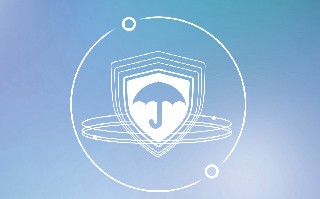
美國(guó)特斯拉車(chē)主提交了上千份投訴 抱怨特斯拉維修問(wèn)題頻出
近期,美國(guó)特斯拉車(chē)主提交了上千份投訴,抱怨特斯拉維修問(wèn)題頻出,包括服務(wù)中心數(shù)量不足、更換零件庫(kù)存...
來(lái)源:鳳凰科技
直播更多》
-

龍族大戰(zhàn)指環(huán)王 流媒體邁入大片時(shí)代
當(dāng)流媒體邁入大片時(shí)代,拼實(shí)力的時(shí)候到...
-
龍族大戰(zhàn)指環(huán)王 流媒體邁入大片時(shí)代
當(dāng)流媒體邁入大片時(shí)代,拼實(shí)力的時(shí)候到...
-
2022無(wú)錫(北京)科技合作洽談會(huì)74個(gè)重大項(xiàng)目簽約 總金額達(dá)到202.34億
在近日舉行的2022無(wú)錫(北京)科技合作洽...
-
構(gòu)建網(wǎng)絡(luò)安全保障體系 天津?yàn)I海高新區(qū)在信創(chuàng)安全領(lǐng)域持續(xù)發(fā)力
9月上旬,天津?yàn)I海高新區(qū)內(nèi)企業(yè)麒麟軟件...
-
解放大量人力物力 智慧漁政網(wǎng)絡(luò)為執(zhí)法插上科技翅膀
有人正在長(zhǎng)江非法垂釣!近日,武漢市農(nóng)業(yè)...
-
將加強(qiáng)政策引導(dǎo) 廣西管局推進(jìn)自貿(mào)區(qū)工業(yè)企業(yè)工業(yè)互聯(lián)網(wǎng)建設(shè)
近日,廣西信息通信業(yè)與中國(guó)(廣西)自由...
資訊更多》
-

iPhone14搭載長(zhǎng)江...
-

全力打造西部數(shù)谷...
-

把“軟知產(chǎn)”變“...
-

高校迎來(lái)開(kāi)學(xué)季 ...
-

8月電動(dòng)車(chē)市“真實(shí)...
-
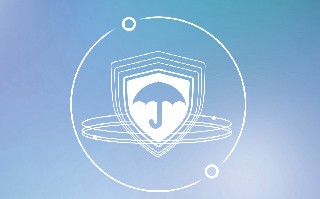
貝索斯前妻捐贈(zèng)兩...
焦點(diǎn)
- 如果能夠重新來(lái)過(guò) 馬斯克或不會(huì)將首家歐洲工廠設(shè)在德國(guó)
- 補(bǔ)齊訓(xùn)練短板 科學(xué)組訓(xùn)助力獵鯊海天
- 廈門(mén)國(guó)家火炬高新區(qū)專(zhuān)精特新企業(yè)培育項(xiàng)目開(kāi)班 50名備企業(yè)高管開(kāi)啟研學(xué)之旅
- 為禁捕退捕裝上“數(shù)字眼” 中國(guó)聯(lián)通助力長(zhǎng)江黃河流域水域治理
- 順豐同城寄丟20克黃金保價(jià)8000元只賠2000元 當(dāng)事人質(zhì)疑保價(jià)意義何在
- SK明年將在韓國(guó)投資73萬(wàn)億韓元提升產(chǎn)能 未來(lái)5年還將投入25萬(wàn)億韓元
- 大理州首個(gè)文旅行業(yè)5G應(yīng)用 5G智慧文旅項(xiàng)目落戶(hù)銀都水鄉(xiāng)
- 德國(guó)柏林國(guó)際消費(fèi)電子展全面恢復(fù)線下舉辦 大量“智慧家居”類(lèi)產(chǎn)品吸引眼球
- 中俄邊境地區(qū)無(wú)線電頻率協(xié)調(diào)工作組及專(zhuān)家組會(huì)談 近日以線上視頻形式召開(kāi)
- 浙江移動(dòng)物聯(lián)網(wǎng)連接數(shù)突破1億 率先邁入萬(wàn)物智聯(lián)時(shí)代
